Когда вы работаете с компьютером, вам часто нужно найти путь к определенному файлу. Это может быть необходимо, например, когда вы хотите поделиться файлом с коллегами, загрузить его на веб-сайт или просто организовать свои файлы. Однако, не всегда путь к файлу сразу виден, поэтому важно знать, как его найти.
В этом подробном руководстве мы расскажем вам, как быстро и легко найти путь к файлу на вашем компьютере. Мы рассмотрим несколько способов, которые подходят для разных операционных систем, включая Windows, macOS и Linux. Следуйте нашим шаг за шагом инструкциям, и вы сможете найти путь к файлу в течение нескольких минут!
Для начала, на вашем компьютере откройте файловый менеджер. В Windows это может быть Windows Explorer, в macOS - Finder, а в Linux можно использовать Nautilus или любой другой файловый менеджер, установленный по умолчанию. Как только вы откроете файловый менеджер, вы увидите списки папок и файлов, содержащихся на вашем компьютере.
Определение пути к файлу
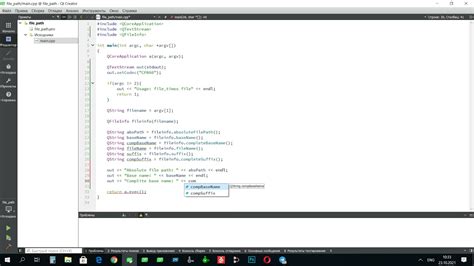
Путь к файлу представляет собой адрес или положение, по которому находится файл на компьютере или в сети. Знание пути к файлу может быть полезно, когда вам нужно найти, открыть, переместить или скопировать файл.
Существует несколько способов определения пути к файлу:
- Абсолютный путь: называет полное местоположение файла от корневого каталога. Например, в Windows это может быть что-то вроде "C:\Папка\подпапка\файл.txt".
- Относительный путь: указывает положение файла относительно текущего каталога. Например, "../подпапка/файл.txt" означает, что файл находится в подпапке, на один уровень выше текущего каталога.
Когда вам нужно найти путь к файлу, вы можете использовать проводник (для Windows), терминал (для macOS или Linux) или специальные команды и API, такие как os.path в языке программирования Python.
Примечание: при указании пути к файлу в коде, обратите внимание на специальные символы, такие как косая черта (\) в Windows или косая черта (/) в macOS и Linux, а также на правильные названия и расширения файлов.
Варианты поиска пути к файлу
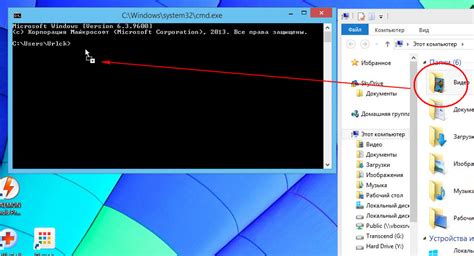
При поиске пути к файлу у вас есть несколько вариантов:
- Использование командной строки: вы можете воспользоваться командами "cd" или "dir" на Windows или "cd" или "ls" на MacOS и Linux, чтобы перемещаться по файловой системе и найти путь к нужному файлу.
- Использование проводника или файлового менеджера: в операционных системах Windows, MacOS и Linux есть специальные приложения, которые позволяют вам искать и просматривать файлы и папки. Вы можете воспользоваться этими приложениями, чтобы найти путь к файлу, открыв нужную папку и переходя по подпапкам.
- Использование поиска по имени файла: если вы знаете название файла, вы можете использовать функцию поиска в операционной системе, чтобы найти файл по его имени. Вам нужно будет указать название файла или его часть, и система найдет все файлы, содержащие заданное имя, и покажет пути к ним.
- Использование поиска по расширению файла: если у вас есть информация о расширении файла (например, .txt или .docx), вы можете использовать функцию поиска в операционной системе, чтобы найти файлы с этим расширением. Вам нужно будет указать расширение файла, и система найдет все файлы с этим расширением и покажет пути к ним.
- Использование программ-индексаторов: существуют специальные программы-индексаторы, которые сканируют вашу файловую систему и создают поисковый индекс для быстрого поиска файлов по имени, расширению, дате изменения и другим параметрам. Вы можете воспользоваться такими программами, чтобы найти путь к нужному файлу.
Поиск пути к файлу на компьютере
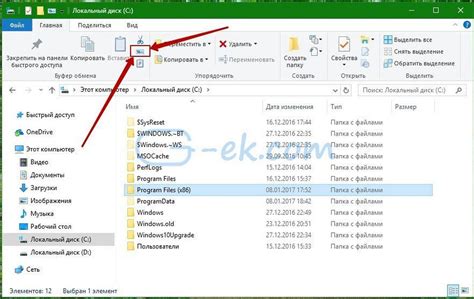
Когда вы ищете файл на своем компьютере, может возникать необходимость найти его полный путь для использования в программе или для других целей. В этом разделе мы покажем вам несколько способов, которые помогут вам найти путь к файлу на компьютере.
1. Используйте функции поиска операционной системы. Операционные системы, такие как Windows, macOS и Linux, предоставляют встроенные инструменты поиска файлов. Вы можете использовать функцию "Поиск" или "Find" в меню "Пуск" или "Launchpad", чтобы найти файл, который вам нужен. После нахождения файла, нажмите правой кнопкой мыши на нем и выберите "Свойства" или "Информация о файле", чтобы узнать его полный путь.
2. Используйте командную строку. Командная строка - это мощный инструмент для поиска и выполнения различных операций на компьютере. В Windows вы можете открыть командную строку, нажав "Win + R" и введя "cmd". Затем вы можете использовать команду "dir" для поиска файла в указанном каталоге. Когда вы найдете файл, его путь будет отображаться рядом с его именем.
3. Используйте программы поиска файлов. Если вы не хотите использовать встроенные функции поиска операционной системы или командную строку, вы можете установить специальные программы для поиска файлов. Некоторые из популярных программ включают "Everything" для Windows, "Spotlight" для macOS и "Catfish" для Linux. Эти программы обеспечивают более удобный и точный поиск файлов на вашем компьютере.
4. Используйте файловый менеджер. Файловые менеджеры, такие как Windows Explorer, Finder или Nautilus, предоставляют возможность просматривать файлы на компьютере и узнавать их путь. Просто откройте файловый менеджер и пролистайте каталоги, чтобы найти нужный файл. Когда вы его найдете, щелкните правой кнопкой мыши на нем и выберите "Свойства" или "Информация о файле", чтобы узнать его полный путь.
Вот несколько способов, которые помогут вам найти путь к файлу на компьютере. Вы можете выбрать любой из них в зависимости от ваших предпочтений и операционной системы. Ищите файлы с легкостью и быстро находите их путь для использования в своих проектах или задачах!
Поиск пути к файлу в файловой системе
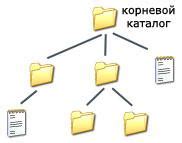
Поиск пути к файлу может быть необходим в ситуациях, когда вам нужно найти местонахождение конкретного файла на вашем компьютере или в сетевой файловой системе. В данное руководство предоставлены основные способы поиска пути к файлу в различных операционных системах.
Поиск пути к файлу в Windows
- Используйте функцию "Поиск" в меню "Пуск" для поиска файла по имени. Введите имя файла или часть его имени и нажмите "Enter".
- Используйте команду "dir" в командной строке для поиска файла по имени. Откройте командную строку, перейдите в нужную директорию с помощью команды "cd" и введите "dir имя_файла".
- Используйте программу "Проводник" для поиска файла по имени. Откройте "Проводник", выберите нужную директорию и введите имя файла в поле поиска в правом верхнем углу окна.
Поиск пути к файлу в macOS
- Используйте функцию "Spotlight" в верхнем правом углу экрана для поиска файла по имени. Нажмите на значок "Spotlight" и введите имя файла в поле поиска.
- Используйте команду "find" в терминале для поиска файла по имени. Откройте терминал, перейдите в нужную директорию с помощью команды "cd" и введите "find . -name имя_файла".
- Используйте программу "Finder" для поиска файла по имени. Откройте "Finder", выберите нужную директорию и введите имя файла в поле поиска в правом верхнем углу окна.
Поиск пути к файлу в Linux
- Используйте команду "find" в терминале для поиска файла по имени. Откройте терминал, перейдите в нужную директорию с помощью команды "cd" и введите "find . -name имя_файла".
- Используйте команду "locate" в терминале для поиска файла по имени. Откройте терминал и введите "locate имя_файла". Обратите внимание, что перед первым использованием данной команды может потребоваться выполнить команду "sudo updatedb" для обновления базы данных файловой системы.
Теперь вы знаете основные способы поиска пути к файлу в различных операционных системах. Используйте указанные методы, чтобы быстро и эффективно найти нужный файл в файловой системе.
Использование специальных программ для поиска пути к файлу
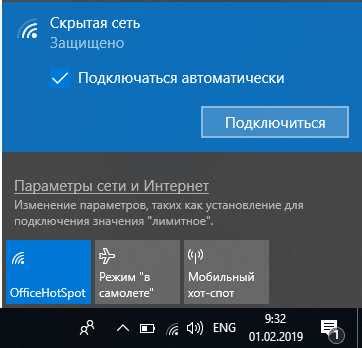
При поиске пути к файлу можно использовать специальные программы, которые помогут вам быстро и удобно найти нужный файл. Ниже приведены некоторые из таких программ:
- Agent Ransack - это бесплатная программа для поиска файлов и содержимого внутри файлов. Она обладает мощными функциями, такими как возможность использования регулярных выражений, фильтрация результатов по типу файла и дополнительные параметры поиска.
- Everything - это быстрая и простая в использовании программа, которая обеспечивает мгновенный поиск файлов и папок на вашем компьютере. Она создает индекс всех файлов на диске, что позволяет ей быстро находить нужные вам элементы.
- SearchMyFiles - это бесплатная программа от NirSoft, которая позволяет искать файлы и папки на вашем компьютере, используя различные критерии, такие как имя файла, размер, дата создания и другие.
- FileLocator Pro - это платная программа с расширенными возможностями поиска файлов. Она позволяет вам искать файлы по содержимому, настраивать параметры поиска и проводить более точные и глубокие поисковые запросы.
- Everything Search Engine - это еще одна программа, которая создает быстрый и эффективный индекс файлов на вашем компьютере. Она позволяет искать файлы и папки с помощью ключевых слов и фильтрации результатов по типам файлов.
Использование специальных программ для поиска пути к файлу может значительно ускорить процесс и помочь вам найти нужный файл быстрее и проще. Выберите программу, которая соответствует вашим требованиям и начните поиск уже сегодня!